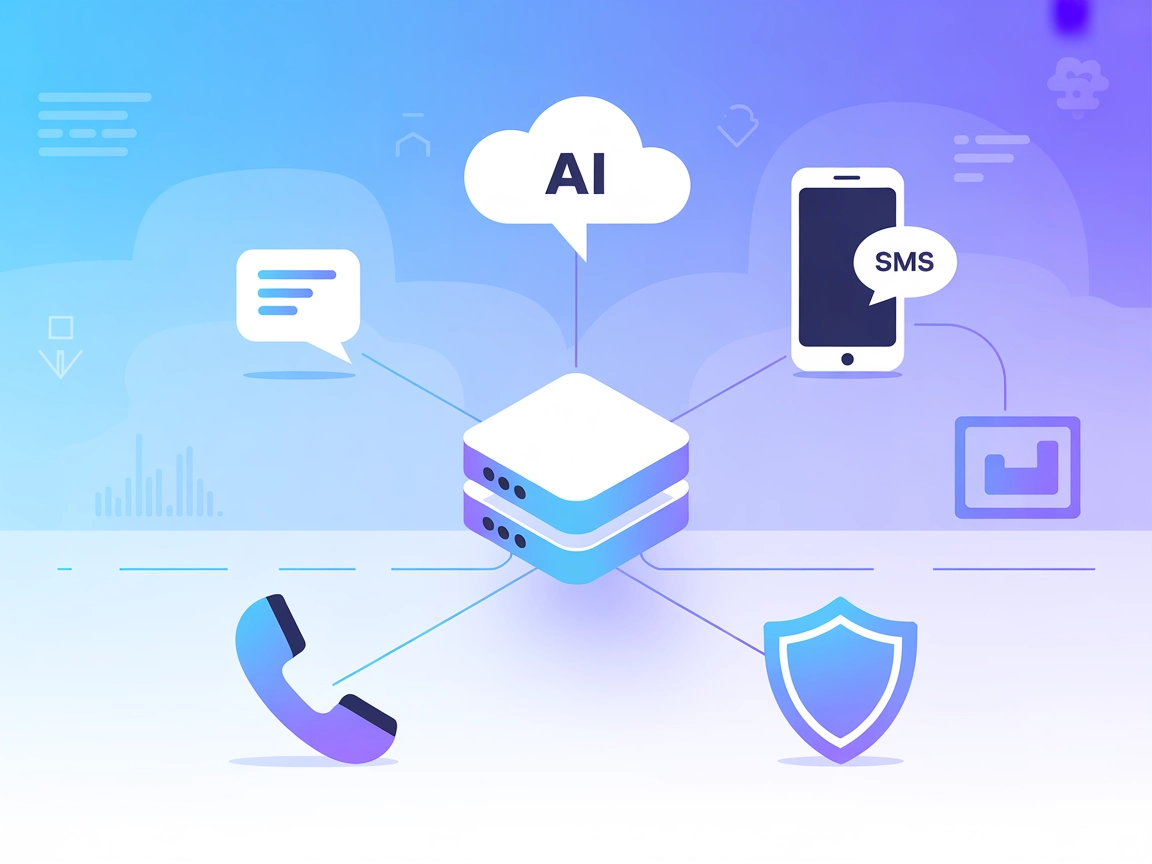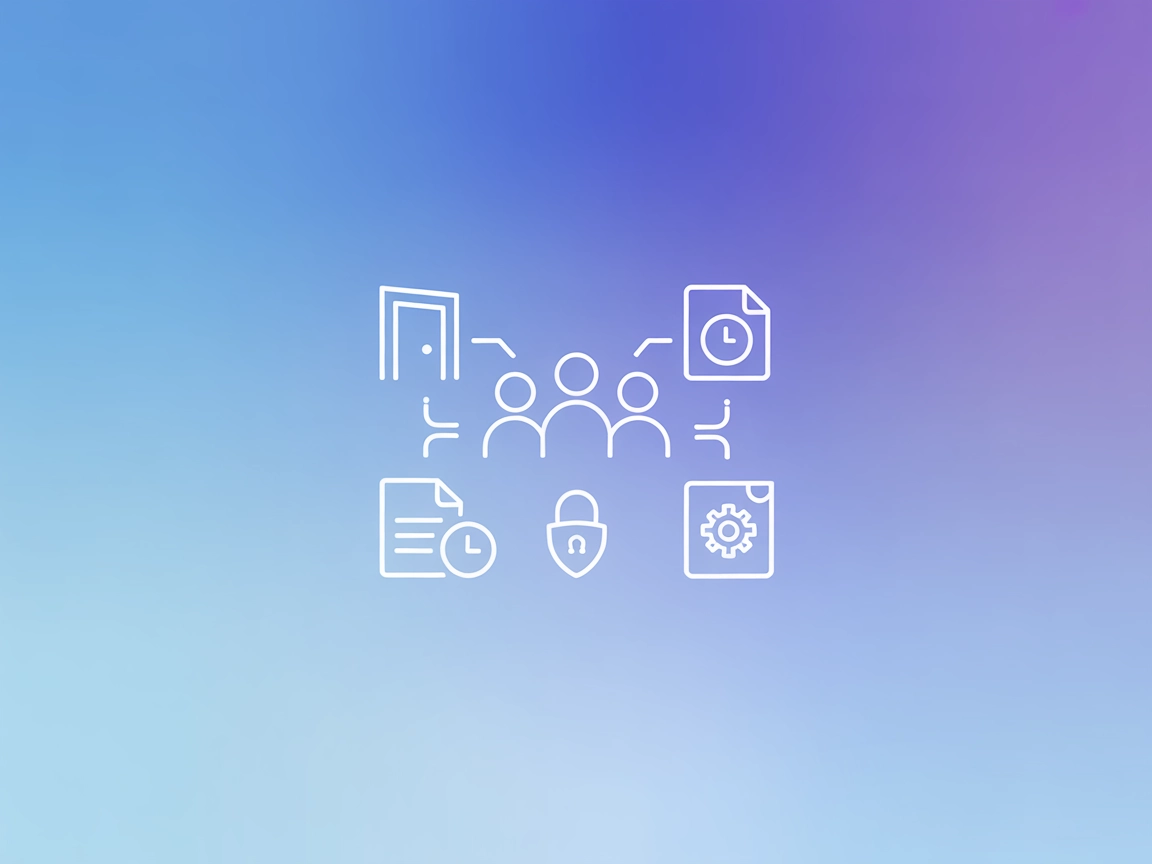Model Context Protocol (MCP) Server
Der Model Context Protocol (MCP) Server verbindet KI-Assistenten mit externen Datenquellen, APIs und Diensten und ermöglicht so eine optimierte Integration komp...
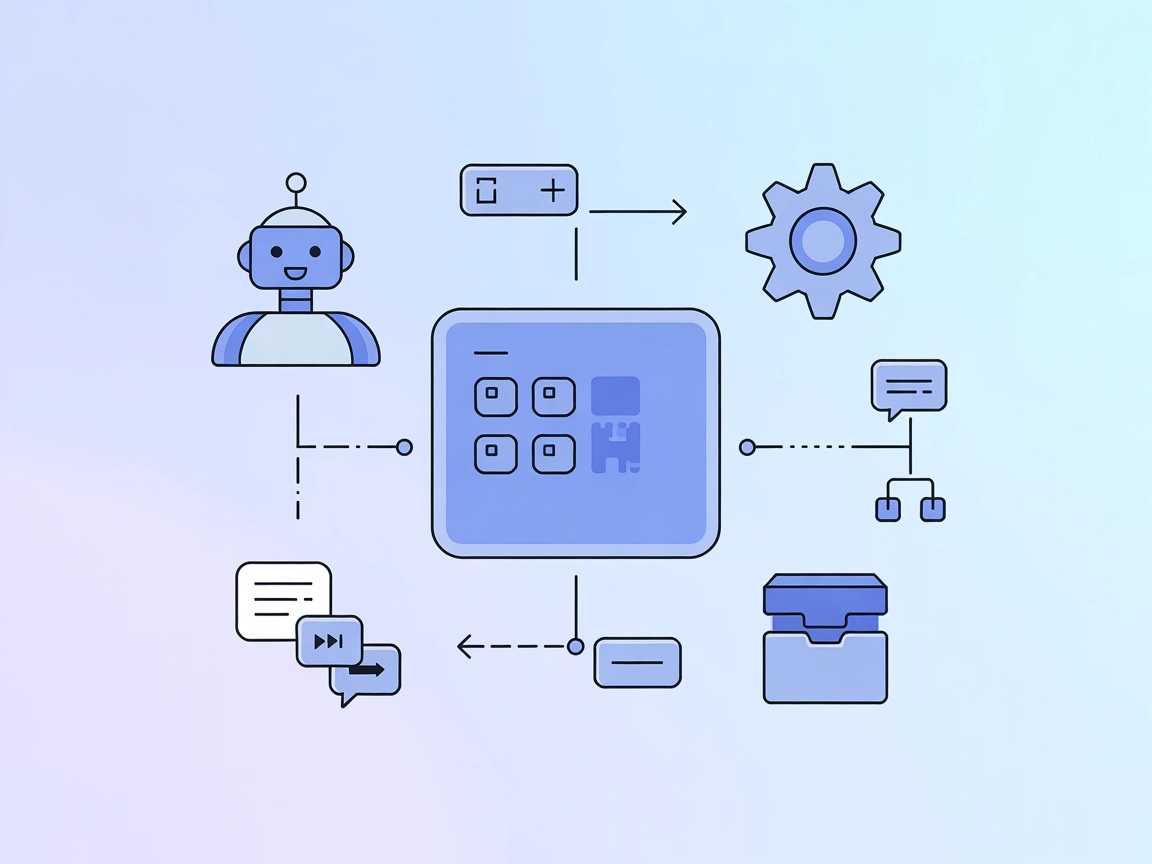
Verbinden Sie Trello nahtlos mit KI-Assistenten über den Trello MCP Server, automatisieren Sie das Board-Management und ermöglichen Sie leistungsstarke Workflows direkt aus FlowHunt.
FlowHunt bietet eine zusätzliche Sicherheitsschicht zwischen Ihren internen Systemen und KI-Tools und gibt Ihnen granulare Kontrolle darüber, welche Tools von Ihren MCP-Servern aus zugänglich sind. In unserer Infrastruktur gehostete MCP-Server können nahtlos mit FlowHunts Chatbot sowie beliebten KI-Plattformen wie ChatGPT, Claude und verschiedenen KI-Editoren integriert werden.
Der Trello MCP Server ist ein Model Context Protocol (MCP) Server, der entwickelt wurde, um Trello mit KI-Assistenten wie Claude Desktop, GitHub Copilot Chat und anderen MCP-kompatiblen Clients zu integrieren. Er ermöglicht eine nahtlose Interaktion zwischen KI-Modellen und Trello-Boards, sodass Nutzer ihr Projektmanagement durch natürliche Sprachbefehle automatisieren und optimieren können. Der Server unterstützt das Auflisten aller Trello-Boards, das Auslesen von Board-Inhalten (Listen und Karten), das Erstellen neuer Karten, das Verschieben von Karten zwischen Listen, das Hinzufügen von Kommentaren zu Karten und das Archivieren von Karten – alles innerhalb eines KI-Assistenten-Interfaces. Indem Trello als MCP-Ressource bereitgestellt wird, verbindet dieser Server KI-gesteuerte Tools mit dem umfangreichen Trello-Ökosystem und erleichtert es Entwicklern und Teams, Aufgaben zu verwalten, zusammenzuarbeiten und die Produktivität direkt aus ihrer bevorzugten KI-Umgebung zu steigern.
Im Repository sind keine Informationen zu Prompt-Vorlagen hinterlegt.
Im Repository sind keine expliziten Windsurf-Anweisungen hinterlegt.
%APPDATA%\Claude\claude_desktop_config.json~/Library/Application Support/Claude/claude_desktop_config.json~/.config/claude/claude_desktop_config.json{
"mcp": {
"servers": {
"trello-mcp": {
"command": "node",
"args": ["absolute/path/to/the/project/dist/index.js"],
"env": {
"TRELLO_API_KEY": "your_api_key",
"TRELLO_TOKEN": "your_token",
"TRELLO_BASE_URL": "https://api.trello.com/1"
}
}
}
}
}
{
"mcp": {
"servers": {
"trello-mcp": {
"command": "docker",
"args": [
"run",
"--rm",
"-i",
"-e",
"TRELLO_API_KEY=your_api_key",
"-e",
"TRELLO_TOKEN=your_token",
"-e",
"TRELLO_BASE_URL=https://api.trello.com/1",
"trello-mcp-server"
]
}
}
}
}
Im Repository sind keine expliziten Cursor-Anweisungen hinterlegt.
Im Repository sind keine expliziten Cline-Anweisungen hinterlegt.
API-Zugangsdaten sollten mit dem Schlüssel env in der MCP-Serverkonfiguration gesetzt werden. Beispiel:
"env": {
"TRELLO_API_KEY": "your_api_key",
"TRELLO_TOKEN": "your_token",
"TRELLO_BASE_URL": "https://api.trello.com/1"
}
MCP in FlowHunt verwenden
Um MCP-Server in Ihren FlowHunt-Workflow zu integrieren, fügen Sie zunächst die MCP-Komponente zu Ihrem Flow hinzu und verbinden Sie sie mit Ihrem KI-Agenten:
Klicken Sie auf die MCP-Komponente, um das Konfigurationspanel zu öffnen. Tragen Sie im Bereich der System-MCP-Konfiguration Ihre MCP-Serverdetails mit folgendem JSON-Format ein:
{
"trello-mcp": {
"transport": "streamable_http",
"url": "https://yourmcpserver.example/pathtothemcp/url"
}
}
Nach der Konfiguration kann der KI-Agent dieses MCP nun als Tool mitsamt aller Funktionen und Möglichkeiten nutzen. Denken Sie daran, “trello-mcp” durch den tatsächlichen Namen Ihres MCP-Servers und die URL durch Ihre eigene MCP-Server-URL zu ersetzen.
| Abschnitt | Verfügbarkeit | Details/Anmerkungen |
|---|---|---|
| Übersicht | ✅ | Vollständige Übersicht verfügbar |
| Liste der Prompts | ⛔ | Keine Prompt-Vorlagen gefunden |
| Liste der Ressourcen | ✅ | Boards, Listen, Karten, Kommentare |
| Liste der Tools | ✅ | Boards auflisten, Inhalte lesen, Karten erstellen/verschieben/archivieren, Kommentare hinzufügen |
| API-Keys sichern | ✅ | Verwendet Umgebungsvariablen unter “env” |
| Sampling-Support (weniger wichtig in Bewertung) | ⛔ | Nicht erwähnt |
Auf Basis der obigen Informationen bietet der Trello MCP Server starke Integrationsmöglichkeiten für Trello mit KI-Assistenten, aber es fehlt an Dokumentation zu Prompts und Sampling-Support. Die Ressourcen-/Tool-Unterstützung ist gut dokumentiert und die Einrichtungshinweise sind solide. Sampling und Root-Support werden nicht erwähnt.
Dieser MCP Server ist hinsichtlich Einrichtung, Tools und Ressourcenzugriff gut dokumentiert, bietet aber wenig Unterstützung für Prompts und fortgeschrittene MCP-Features. Für die meisten Entwickler, die Trello+KI-Integration suchen, ist er effektiv und einfach nutzbar, Power-User könnten sich jedoch in Zukunft erweiterte MCP-Funktionen wünschen.
| Hat eine LICENSE | ✅ (MIT) |
|---|---|
| Mindestens ein Tool | ✅ |
| Anzahl Forks | 1 |
| Anzahl Sterne | 2 |
Der Trello MCP Server verbindet Trello mit KI-Assistenten und ermöglicht die Automatisierung des Projektmanagements durch das Auflisten von Boards, Verwalten von Karten, Hinzufügen von Kommentaren und mehr – direkt aus KI-gestützten Interfaces wie FlowHunt, Claude Desktop und Copilot Chat.
Unterstützt werden das Auflisten aller Boards, das Auslesen von Board-Listen und Karten, das Erstellen neuer Karten, das Verschieben von Karten zwischen Listen, das Hinzufügen von Kommentaren sowie das Archivieren von Karten.
Speichern Sie Ihren Trello API Key und Token im Abschnitt 'env' der Konfiguration als Umgebungsvariablen und niemals direkt im Quellcode.
Ja! Fügen Sie die MCP-Komponente in Ihren FlowHunt-Flow ein, konfigurieren Sie sie mit Ihren Trello MCP Server-Details, und Ihr KI-Agent erhält Zugriff auf Trello-Tools und -Ressourcen.
Prompt-Vorlagen und fortschrittliches Sampling sind in der aktuellen Repository-Version nicht dokumentiert.
Anwendungsfälle sind die Automatisierung von Projekt- und Aufgabenmanagement, das Zusammenfassen von Besprechungsnotizen zu umsetzbaren Karten, die Verbesserung der Zusammenarbeit sowie KI-gesteuerte Board-Analyse und Vorschläge – alles direkt aus Ihrem KI-Assistenten oder FlowHunt-Flows.
Automatisieren Sie Ihre Trello-Workflows, indem Sie Ihre Boards mit KI-Assistenten über die FlowHunt Trello MCP Server-Integration verbinden.
Der Model Context Protocol (MCP) Server verbindet KI-Assistenten mit externen Datenquellen, APIs und Diensten und ermöglicht so eine optimierte Integration komp...
Der Twilio MCP Server verbindet KI-Assistenten mit Twilios APIs und ermöglicht automatisierte SMS, Anrufe und Ressourcenmanagement innerhalb von FlowHunt und an...
Der Room MCP Server ermöglicht es KI-Assistenten, in virtuellen Räumen über das Room-Protokoll zusammenzuarbeiten. Er unterstützt Multi-Agent-Workflows, Einladu...
Cookie-Zustimmung
Wir verwenden Cookies, um Ihr Surferlebnis zu verbessern und unseren Datenverkehr zu analysieren. See our privacy policy.